7788奇法大陆,爱你永远如初见,平安建设
使用qt进行程序开发时qtcreator总是不二之选。作为老牌ide在提供了强大的功能同时也对qt的支持做了许多优化。如果没有特别的原因你应该使用它。
然而一个顺手的工具将会极大得提升生产效率,而如果你之前使用别的工具进行开发,那么就要斟酌一下学习使用qtcreator的成本了。
所以我将介绍配置clion(另一个强大的c++ ide)作为qt5的开发环境,在利用现有工具链的同时避免了安装另一个大型软件。
clion的安装和激活超出了本文的讨论范围,我们假设你已经安装好了clion。如果需要帮助可以去clion官网查找安装方法。
clion默认使用gcc进行工程构建,然而使用gcc是无法使用代码补全功能的,所以我们将toolchains替换成clang:

注意,clion自带了一个cmake,如果我们想使用系统提供的一些cmake模块,那么就必须如图所示替换为系统的cmake。
随后确保你的编译器至少要支持c++11,如果能支持c++14或者c++17那自然是最好。
下面是创建qt5项目,clion没有区分普通c++项目和qt项目(毕竟qt项目一般也是c++项目或者c++/qml项目),所以这样创建即可:

创建完成后项目结构如图所示:

cmake-build-release目录是生成moc等工具的中间代码以及可执行文件的地方,当然可执行文件的生成路径可以自己指定,这是clion默认的选项。
这时编译运行和代码补全还是不能用的,所以接下来我们设置编译和代码补全。
事先要说明的一点是,clion是根据cmakelists.txt文件来组织和设置项目的,所以如果我们需要添加诸如qt这样的第三方库或是改变编译行为,都只要修改cmakelists.txt即可。
所以我们需要把cmakelists.txt修改成如下的样子:
cmake_minimum_required(version 3.0)
project(test)
# 指定c++标准的版本
set(cmake_cxx_standard 17)
# 自动调用moc,uic,rcc处理qt的扩展部分
set(cmake_automoc on)
set(cmake_autouic on)
set(cmake_autorcc on)
set(cmake_include_current_dir on)
# 设置qt5的cmake模块所在目录,如果不设置将使用系统提供的版本
# qt_dir和qt_version是指定了qt安装目录和版本的环境变量
# 如果你使用了系统的cmake,那么会优先使用系统提供模块,如果不想发生这种行为你需要自己运行cmake或者使用clion自带的
set(cmake_prefix_path $env{qt_dir}/$env{qt_version}/gcc_64/lib/cmake)
# 找到对应的qt模块,名字为qmake中qt += <name>中的name首字母大写后加上qt5前缀
# 例如core为qtcore,你也可以去${cmake_prefix_path}的目录中找到正确的模块名
find_package(qt5widgets required)
aux_source_directory(. dirs_srcs)
add_executable(test ${dirs_srcs})
# 把对应qt模块的库链接进程序
target_link_libraries(test qt5::widgets)
值得注意的是,使用系统提供的qt的一个好处是编译出来的程序可以使用系统的样式和主题,但缺点是版本可能会与我们想使用的不一致从而产生错误。
修改之后点击图中的reload changes:

clion会自动生成新的makefile用于编译项目,现在代码补全也可以使用了。
我们先写一个小的示例,让一个spinbox和slider可以相互联动:
#include <qapplication>
#include <qformlayout>
#include <qtglobal>
#include <qobject>
#include <qslider>
#include <qspinbox>
#include <qwidget>
int main(int argc, char *argv[])
{
qapplication app(argc, argv);
auto window = new qwidget;
auto spinbox = new qspinbox;
spinbox->setrange(0, 100);
auto slider = new qslider;
slider->setrange(0, 100);
qobject::connect(spinbox,
// 对于重载函数需要给出确定的版本,qoverload需要编译器支持c++11
qoverload<int>::of(&qspinbox::valuechanged),
slider,
&qslider::setvalue);
qobject::connect(slider,
&qslider::valuechanged,
spinbox,
&qspinbox::setvalue);
auto layout = new qformlayout;
layout->addrow("spin box:", spinbox);
layout->addrow("slider:", slider);
window->setlayout(layout);
window->show();
return app.exec();
}
然后我们点击int main(...)左侧的运行按钮:

程序就开始编译了:

如果编译成功程序就会自动运行:

至此clion已经可以正常配合qt进行开发。
如对本文有疑问,请在下面进行留言讨论,广大热心网友会与你互动!! 点击进行留言回复
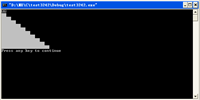
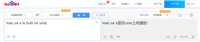
如何在没有core文件的情况下用dmesg+addr2line定位段错误
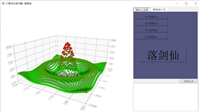
用QT制作3D点云显示器——QtDataVisualization
网友评论